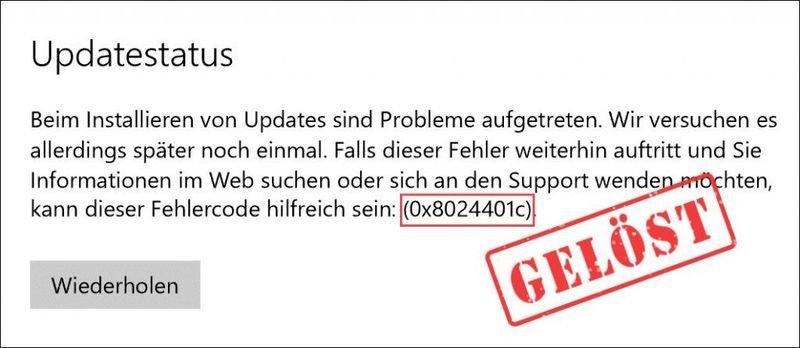'>
کیا یہ واقف نظر آتا ہے؟

اگر آپ کو یہ غلطی کہتے ہوئے پتہ چل جائے ونڈوز اس ہارڈ ویئر کے لئے آلہ ڈرائیور کو ابتدا نہیں کرسکتا (کوڈ 37) ڈیوائس منیجر میں موجود اپنے آلہ کی ، پریشان نہ ہوں۔ بہت سے ونڈوز صارفین اس کی اطلاع دے رہے ہیں۔ اچھی خبر یہ ہے کہ آپ اسے اس رہنما کے ساتھ آسانی سے ٹھیک کرسکتے ہیں۔
یہاں 3 طریقے ہیں جو آپ اس مسئلے کو حل کرنے کی کوشش کر سکتے ہیں۔ آپ کو ان سب کو آزمانے کی ضرورت نہیں ہوگی۔ جب تک آپ کام کرنے والی چیز کو تلاش نہ کریں تب تک صرف اپنے راستے پر کام کریں۔
طریقہ 1: ڈیوائس مینیجر میں ہارڈ ویئر کی تبدیلیوں کے لئے اسکین کریں
طریقہ 2: اس بات کو یقینی بنائیں کہ آپ کے ونڈوز کے لئے صحیح ہم آہنگ ورژن ڈرائیور موجود ہے
طریقہ 3: اپنے آلہ ڈرائیور کو خود بخود اپ ڈیٹ کریں
طریقہ 1: ڈیوائس مینیجر میں ہارڈ ویئر کی تبدیلیوں کے لئے اسکین کریں
1) اپنے کی بورڈ پر ، دبائیں ونڈوز لوگو کی  اور R ایک ہی وقت میں چلائیں باکس کو شروع کرنے کے لئے.
اور R ایک ہی وقت میں چلائیں باکس کو شروع کرنے کے لئے.
2) ٹائپ کریں devmgmt.msc اور کلک کریں ٹھیک ہے .

3) کلک کریں ہارڈ ویئر میں تبدیلیوں کے لئے اسکین کریں میں عمل سیکشن

اس کے بعد ونڈوز کو خود کار طریقے سے آپ کے آلہ ڈرائیور کو دوبارہ انسٹال کرنا یا اپ گریڈ کرنا چاہئے۔
4) اپنے کمپیوٹر کو دوبارہ شروع کریں اور دیکھیں کہ آیا آپ کے آلے کی حیثیت نارمل ہے۔

طریقہ نمبر 2: اس بات کو یقینی بنائیں کہ آپ کے ونڈوز کے لئے صحیح ہم آہنگ ورژن ڈرائیور موجود ہے
ونڈوز میں اپنے آلے کو صحیح طریقے سے کام کرنے کے ل. ، آپ کا آلہ ڈرائیور آپ کے سسٹم کے ساتھ ہم آہنگ ہونا چاہئے۔ مثال کے طور پر ، اگر آپ 64 بٹ ونڈوز 10 آپریٹنگ سسٹم استعمال کرتے ہیں تو ، آپ کا آلہ ڈرائیور اس ورژن کے ساتھ ہم آہنگ ہونا چاہئے۔ دوسرے الفاظ میں ، اگر آپ کا آلہ ڈرائیور 32 بٹ ونڈوز 10 یا ونڈوز 7 کے لئے ہے تو ، کوڈ 37 ہوسکتا ہے۔
آپ یہ یقینی بنانے کیلئے درج ذیل اقدامات کے ساتھ جاسکتے ہیں کہ آپ کے پاس اپنے آلہ ڈرائیور کا صحیح ورژن ہے۔
1) اپنے کی بورڈ پر ، دبائیں ونڈوز لوگو کی  اور R ایک ہی وقت میں چلائیں باکس کو شروع کرنے کے لئے.
اور R ایک ہی وقت میں چلائیں باکس کو شروع کرنے کے لئے.
2) ٹائپ کریں devmgmt.msc اور کلک کریں ٹھیک ہے .

3) کوڈ 37 کی غلطی سے اپنے آلے پر دائیں کلک کریں ، پھر کلک کریں آلہ ان انسٹال کریں .

4) اپنے آلہ کارخانہ دار کی ویب سائٹ یا اپنے کمپیوٹر بنانے والے میں سے ایک پر جائیں اور اپنے آلہ ڈرائیور کا صحیح نسخہ ڈھونڈیں۔ پھر اسے اپنے کمپیوٹر پر انسٹال کرنے کے لئے ڈاؤن لوڈ کریں۔
نوٹ: اگر آپ کو درست ڈرائیور کی تلاش میں پریشانی ہو تو ، آپ استعمال کرسکتے ہیں طریقہ 3 تاکہ خود کار طریقے سے اپنے ڈرائیور کو تلاش کریں۔
5) اپنے کمپیوٹر کو دوبارہ شروع کریں اور دیکھیں کہ آیا آپ کے آلے کی حیثیت نارمل ہے۔

طریقہ 3: اپنے آلہ ڈرائیور کو خود بخود اپ ڈیٹ کریں
مذکورہ بالا طریق کار آپ کی پریشانی کو حل کرسکتے ہیں ، لیکن اگر وہ ایسا نہیں کرتے ہیں یا ، اگر آپ کو یقین نہیں ہے کہ وہ دستی طور پر ڈرائیوروں کے ساتھ کھیل رہے ہیں ، تو آپ اسے خود بخود کرسکتے ہیں۔ آسان ڈرائیور .
ڈرائیور ایزی آپ کے سسٹم کو خود بخود پہچان لے گا اور اس کے لئے درست ڈرائیور تلاش کرے گا۔ آپ کو بالکل یہ جاننے کی ضرورت نہیں ہے کہ آپ کا کمپیوٹر کون سا سسٹم چل رہا ہے ، آپ کو غلط ڈرائیور ڈاؤن لوڈ اور انسٹال کرنے کا خطرہ مول لینے کی ضرورت نہیں ہے ، اور انسٹال کرتے وقت آپ کو غلطی کرنے کی فکر کرنے کی ضرورت نہیں ہے۔
آپ ڈرائیور ایزی کے مفت یا پرو ورژن میں سے اپنے ڈرائیوروں کو خود بخود اپ ڈیٹ کرسکتے ہیں۔ لیکن پرو ورژن کے ساتھ یہ صرف 2 کلکس لیتا ہے (اور آپ کو پورا تعاون اور 30 دن کی رقم کی واپسی کی ضمانت مل جاتی ہے):
1) ڈاؤن لوڈ کریں اور ڈرائیور ایزی انسٹال کریں۔
2) آسان ڈرائیور چلائیں اور کلک کریں جائزہ لینا . اس کے بعد ڈرائیور ایزی آپ کے کمپیوٹر کو اسکین کرے گا اور کسی بھی پریشانی والے ڈرائیور کا پتہ لگائے گا۔

3) کلک کریں اپ ڈیٹ اس ڈرائیور کا درست ورژن خود بخود ڈاؤن لوڈ اور انسٹال کرنے کے ل your آپ کے پرچم والے آلہ ڈرائیور کے ساتھ (آپ یہ مفت ورژن کے ساتھ کرسکتے ہیں)۔
یا کلک کریں تمام تجدید کریں کا درست ورژن خود بخود ڈاؤن لوڈ اور انسٹال کرنے کیلئے سب وہ ڈرائیور جو آپ کے سسٹم میں غائب یا پرانی ہیں (اس کیلئے پرو ورژن کی ضرورت ہے - جب آپ اپ ڈیٹ سب پر کلک کریں گے تو آپ کو اپ گریڈ کرنے کا اشارہ کیا جائے گا)۔

4) اپنے کمپیوٹر کو دوبارہ شروع کریں اور دیکھیں کہ آیا آپ کے آلے کی حیثیت نارمل ہے۔

![ونڈوز 10/7/11 پر آڈیو یا ساؤنڈ پاپنگ [حل]](https://letmeknow.ch/img/knowledge/76/audio-sound-popping-windows-10-7-11.png)

![[حل شدہ] پرنٹر رنگ میں پرنٹ نہیں ہو رہا ہے۔](https://letmeknow.ch/img/knowledge-base/93/printer-not-printing-color.jpeg)